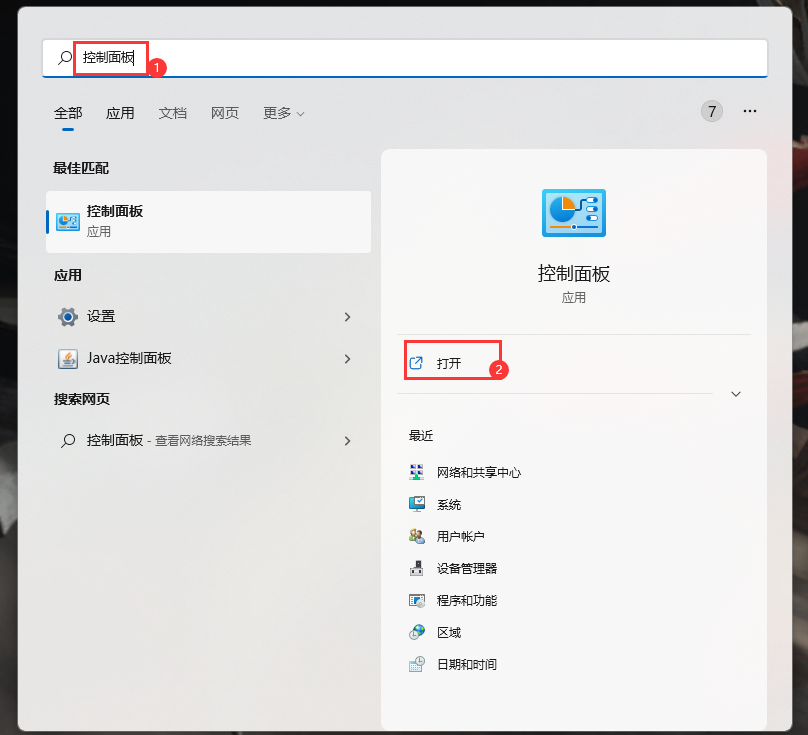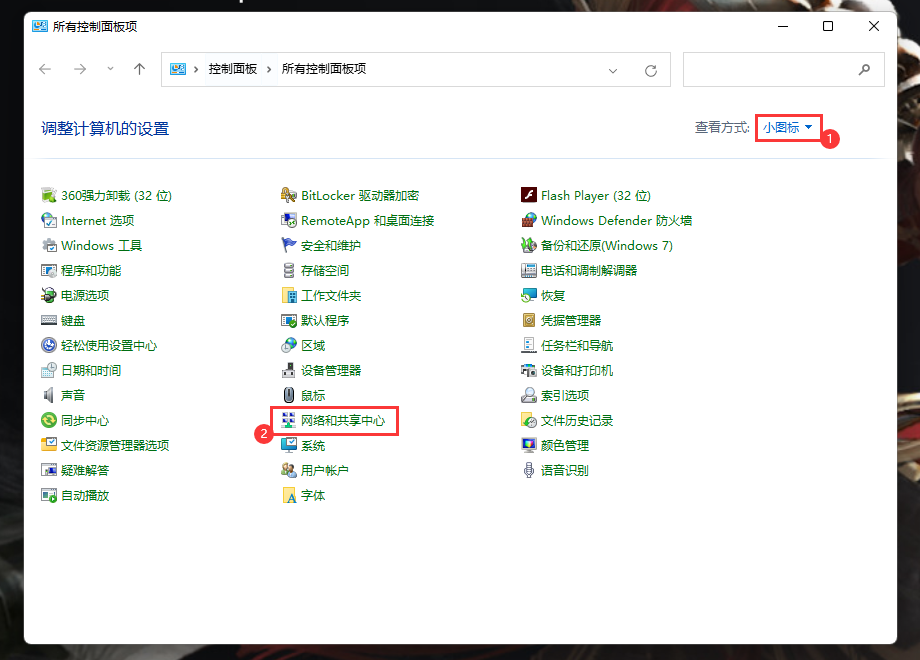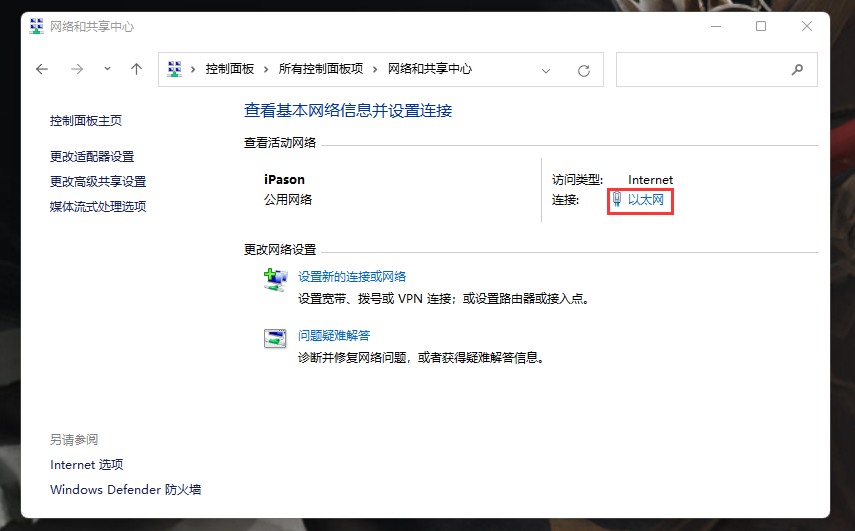有时候大家可能会遇到电脑突然上不了网,或者某些网站打不开,有些网站又可以打开的情况,这很有可能是DNS解析故障,我们通修改DNS来解决,那么该怎么修改DNS呢?下面一起来看下操作方法吧。
Win11设置DNS地址方法:
1、按“Win+Q”弹出搜索窗口,输入“控制面板”搜索,再打开控制面板。如下图:
2、右上角查看方式更改为“小图标”,点击“网络和共享中心”。如下图:
3、点击“以太网”,再点击“属性”,找到“Internet 协议版本4(TCP/IPv4)”,接着选择使用下面的DNS服务器地址就可以更改了。如下图:
推荐使用的DNS服务器:
114.114.114.114
8.8.8.8
1.1.1.1
1.2.4.8
4、更改完成后重启下电脑。
另外分享下如何清除DNS缓存?
1.打开运行操作框,输入“cmd”。
2.点击“确定”,打开cmd命令操作框。
3.在cmd命令操作框里,输入清空dns缓存命令:“ipconfig/flushdns”。
4.输入完成后,按【Enter】键。出现“已成功刷新DNS解析缓存”提示。
5.这样就成功完成了DNS缓存清理了。
6.当电脑无法上网,或DNS出错时都可以尝试下清除DNS缓存的方法。
7.此外,还可以在命令框中,输入“ipconfig/displaydns”命令,查看当前的DNS缓存信息。